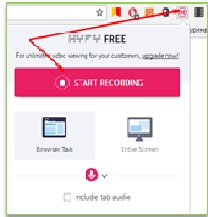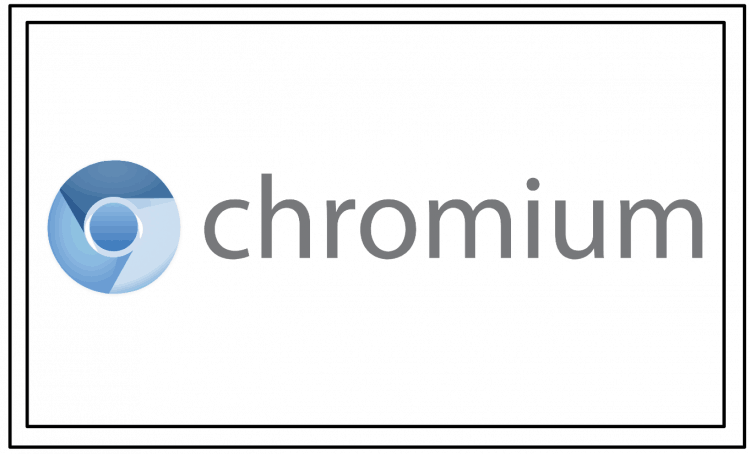Chrome 33 не разрешает захват видео, хотя разрешено в настройках. Хром захват видео
Захват видео с экрана и в Google Chrome
Здравствуйте уважаемые посетители нашего сайта про современные веб-браузеры TheBrowser.ru. Тема статьи: Захват видео с экрана и в Google Chrome. В этой публикации, мы расскажем Вам про полезное и чрезвычайно удобное расширение для браузера Google Chrome, с помощью которого вы сможете производить как захват видео с экрана монитора (компьютера, ноутбука), так и захват видео отдельно из вкладок браузера Google Chrome. Запись видео с браузера Chrome выполняется очень просто.
Сразу хотелось бы отметить, что недавно вышло обновление расширения для браузера Google Chrome: Screencastify, которое и позволяет выполнять захват видео, расширение стало очень удобным и производительным + к тому же совершенно бесплатно, что позволяет совсем избавиться от необходимости устанавливать дополнительные программы, реализующие те же самые функции по захвату видео. Программа захвата видео с экрана может использоваться на компьютерах под управлением разных операционных систем, как Windows, так и Mac OS X.
Программа захвата видео с экрана
Расширение для браузера Google Chrome Screencastify, отлично справляется с задачей по захвату видео с экрана. Существует 2 основных режима работы расширения:
- Захват видео с одной вкладки браузера
- Захват видео с экрана монитора
В настройках вы можете выбрать качество (разрешение) записываемого видеоролика, частоту кадров. Очень удобной оказалась функция изменения размера экрана, под стандартное разрешение видео (720p). Так же приятной особенностью данного расширения для захвата видео, является то, что оно умеет вырисовывать курсор мыши (в режиме записи видео со вкладки браузера, курсора вы не увидите) + оно может показывать места, где производятся «клики» мышкой.
Ко всему прочему, так же есть настройки аудиозаписи, на выбор есть 3 режима:
- Запись звука из микрофона
- Запись системных звуков
- Запрет на запись звука (тишина)
Так же данное расширение для Google Chrome имеет еще одну интересную особенность, позволяющую совмещать запись видео с экрана + запись видео с веб камеры. При записи видео в таком режиме, видео с веб камеры, располагается в правом нижнем углу основного видео, что очень удобно.
Запись видео с экрана производится в формате webm, а запись аудио производится в формате ogg. Записанное видео вы можете как посмотреть сразу, так и сохранить в облако (Google Drive), для дальнейшего его использования и просмотра на других устройствах.
Скачать приложение для захвата видео с экрана Screencastify
Установить данное расширение для захвата видео с экрана, вы можете совершенного бесплатно, с официального сайта разработчика приложения:
screencastify.com
Открываете сайт и нажимаете на кнопку «Install Now», как на скриншоте ниже:
Во всплывающем окне, жмете кнопку «Добавить»
Далее выбираете куда будут сохраняться записанные видео, либо локально на жестком диске (1.) или же на «облачном» Google Диске. После чего нажимаете на кнопку «Setup Camera Access», для проверки работоспособности камеры.
Будет задан вопрос действительно ли вы хотите разрешить доступ к вашей камере и микрофону, для данного расширения браузера.. Жмем на кнопку «Разрешить», как на скрине ниже.
Вот и почти все! Жмем на кнопку «Get Started» и начинаете использовать приложение.
Вот короткий видео урок, который покажет Вам как использовать данное расширение для браузера Google Chrome:
Спасибо за внимание, удачи!
Смотрите так же:
Как очистить кэш Google Chrome
Как удалить Google Chrome полностью
thebrowser.ru
Сохраняем видео на свой компьютер с помощью Google Chrome
Сохраняем видео на свой компьютер с помощью Google Chrome
Так получилось, что я стал использовать для сёрфинга www броузер Google Chrome ©®™. Я использую его дома и на работе. Настолько он стал мне «родным», что использовать firefox или ie уже даже не вариант. Быстрота загрузки страниц просто потрясающая. Пока моим основным броузером для просмотра веб-сайтов был firefox я привык к аддону Video DownloadHelper. Очень удобный аддон для сохранения понравившегося видео на жёсткий диск. К огромному моему сожалению, аналога для Google Chrome ещё не придумали или я его не нашёл. Если вы знаете аналог, то оставьте комментарий к статье, спасибо.
Я не гарантирую, что этим способом можно сохранять любое потоковое видео к себе на жёсткий диск. Я опробовал свой способ на двух сайтах: vkontakte.ru и youtube.com. На момент написания статьи всё работает успешно. Для решения своей задачи я использовал Google Chrome 14.0.835.202 m под управлением Windows 7 HP x64.
Для начала очистите кэш вашего Google Chrome, проще будет искать файлы.
Итак, во-первых, давайте научимся качать файлы с youtube.com. Выберите любой понравившейся ролик и начните его просмотр в любом качестве. Перейдите по адресу:
C:\Users\<ваш профиль>\AppData\Local\Google\Chrome\User Data\Default\Cache — (далее по тексту папка кэша).Отсортируйте файлы по дате изменения. Далее в столбике «Дата изменения» ищите время во сколько был начат просмотр видеоролика (см. рис. 1). Название файла будет приблизительно таким: f_000009. Зависит от «захламлённости» кэша, поэтому вначале я посоветовал очистить кэш браузера.
(рисунок 1)
Чтобы убедиться в том, что файл целиком загружен на ваш компьютер, посмотрите на полосу загрузки youtub`овского видеоплеера (см. рис.2). Полоска должна быть полностью серой.
evlanoff.wordpress.com
как захватить хром в obs Видео
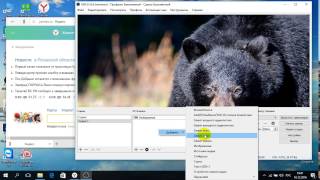
2 г. назад
Черное окно браузера программы ОБС.

3 нед. назад
Поддержи канал, подпишись! я в вк - https://vk.com/timbatm Мой основной канал - https://www.youtube.com/c/HutGamer Моя инста - https://www.instagra...

2 г. назад
Донат, если хочешь отблагодарить автора ролика: http://www.donationalerts.ru/r/huntablogerov или ▻ WMZ Z851571772758 ▻ WMR R322241862400 ...

1 г. назад
Мой ВКонтакте-https://vk.com/hyperok ▻Группа ВКонтакте-https://vk.com/club89287317 ▻Поставь лайк и подпишись на канал =)

2 г. назад
Заходите ко мне на стрим, друзья: https://www.twitch.tv/charismagame В основном WOW=)
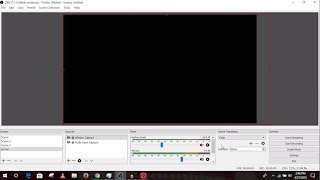
3 мес. назад
Hey guys, so here's a quick tutorial on how to fix Black Screen Issue on Google Chrome Window on OBS. So the other day I was about to start a livestream in my ...

3 мес. назад
подписывайтесь и ставте лайки.... комент и подпишусь в ответ голосовое сообщение(Донат): http://www.donationalerts.ru/r/res...

3 г. назад
Как сделать это в OBS Studio: https://youtu.be/O9SqNXlZ1fQ?t=1449 В этом уроке рассказываю как можно убрать фон вебкамеры на...
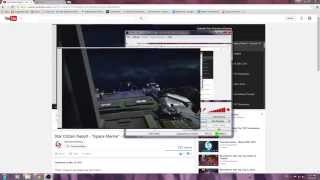
3 г. назад
A walk through of window capture on OBS.

2 г. назад
Теги: Почему в OBS не захватывается Dead by DayLight, чёрный экран Dead By DayLight, проблема с Dead By Daylight, не захватывается...
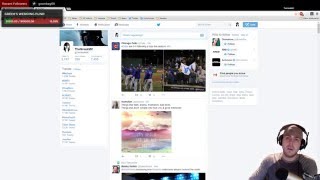
2 г. назад

1 г. назад
все просто и поняттно.

4 г. назад
Решение для тех у кого (OBS) open broadcaster software не захватывает рабочий стол. OBS черный экран. Не захватывает рабочий...

1 г. назад
Привет. Постарался сделать такой краткий, полный обзор данной программы из своего опыта, если нужно будет...

2 г. назад
OMG BEST FREE SCREEN RECORDER OF 2020! hjglkfdjhgdskjfhglksdmfgksjdhflgknfdkslgjhslkdfjghkjdfhglkjsdfgkjhdkfgjnhkdjfhgkjsdfh OBS: ...
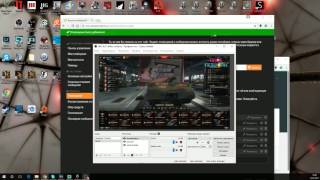
1 г. назад
Новый гайд по настройке ОБС (ОБС студия или просто "обска"), а также стримов на твич или ютуб. ОБС или Open Broadcaster...

3 г. назад
Настройка программы Virtual Audio Cable для достижения такого эффекта, чтобы зрители слышали все звуки кроме Ventrilo...

3 г. назад
Broadcaster Software, можно запустить стрим и он не будет мешать вашей работе.
4k-video.ru
google-chrome - Chrome 33 не разрешает захват видео, хотя разрешено в настройках
Кажется, что Chrome перезаписывает файл предпочтений каждый раз, когда он запускается. Я не мог заставить свои изменения вставить.
Решение 1. Упакованное приложение Chrome.
Один из способов предоставления разрешений - запустить ваш сайт в качестве chrome app. Просто включите videoCapture в manifest.json. Это определенно будет работать.
"permissions": [ "videoCapture" ],Решение 2. Получите сертификат SSL.
Я знаю, что вы конкретно сказали "http", но если вы обслуживаете свой сайт через https, он будет требовать от пользователя только один раз предоставить разрешения.
Решение 3. Измените политику устройства.
Если вы по какой-то причине не можете упаковать свой сайт в качестве хром-приложения, возможно, есть другой способ заставить его работать. Это включает в себя редактирование списка политик Chrome, чтобы разрешить доступ к камере. Я не могу заставить это работать, в настоящее время, но я изучаю его.
http://www.chromium.org/administrators/policy-list-3#VideoCaptureAllowedUrls
VideoCaptureAllowedUrls - это список URL-адресов для автоматического предоставления разрешения веб-камеры. Проблема заключается в настройке этого свойства. Я знаю, где находится файл, но примеров о том, как установить свойства, нет.
/Applications/Google\ Chrome.app/Contents/Resources/com.google.Chrome.manifest/Contents/Resources/com.google.Chrome.manifest
"инструкции" при редактировании списка политик, но они абсолютно бесполезны. Все, что он делает, указывает на этот файл и предоставляет шаблоны для Windows и Linux (я на OSX).
Обратите внимание, что это решение будет работать только в режиме киоска. Чтобы запустить Chrome в режиме киоска, добавьте флаг --kiosk http://yoursite.com. Это заставляет приложение работать в полноэкранном режиме.
Если вы работаете в Windows/Linux, этот SO-сообщение может вам помочь.
qaru.site
Архивы Расширения для Google Chrome
Здравствуйте уважаемые посетители нашего сайта про современные веб-браузеры TheBrowser.ru. Тема статьи: Захват видео с экрана и в Google Chrome. В этой публикации, мы расскажем Вам про полезное и чрезвычайно удобное расширение для браузера Google Chrome, с помощью которого вы сможете производить как захват видео с экрана монитора (компьютера, ноутбука), так и захват видео отдельно из вкладок браузера Google Chrome. Запись видео с браузера Chrome выполняется очень просто.
Сразу хотелось бы отметить, что недавно вышло обновление расширения для браузера Google Chrome: Screencastify, которое и позволяет выполнять захват видео, расширение стало очень удобным и производительным + к тому же совершенно бесплатно, что позволяет совсем избавиться от необходимости устанавливать дополнительные программы, реализующие те же самые функции по захвату видео. Программа захвата видео с экрана может использоваться на компьютерах под управлением разных операционных систем, как Windows, так и Mac OS X.
Программа захвата видео с экрана
Расширение для браузера Google Chrome Screencastify, отлично справляется с задачей по захвату видео с экрана. Существует 2 основных режима работы расширения:
- Захват видео с одной вкладки браузера
- Захват видео с экрана монитора
В настройках вы можете выбрать качество (разрешение) записываемого видеоролика, частоту кадров. Очень удобной оказалась функция изменения размера экрана, под стандартное разрешение видео (720p). Так же приятной особенностью данного расширения для захвата видео, является то, что оно умеет вырисовывать курсор мыши (в режиме записи видео со вкладки браузера, курсора вы не увидите) + оно может показывать места, где производятся «клики» мышкой.
Ко всему прочему, так же есть настройки аудиозаписи, на выбор есть 3 режима:
- Запись звука из микрофона
- Запись системных звуков
- Запрет на запись звука (тишина)
Так же данное расширение для Google Chrome имеет еще одну интересную особенность, позволяющую совмещать запись видео с экрана + запись видео с веб камеры. При записи видео в таком режиме, видео с веб камеры, располагается в правом нижнем углу основного видео, что очень удобно.
Запись видео с экрана производится в формате webm, а запись аудио производится в формате ogg. Записанное видео вы можете как посмотреть сразу, так и сохранить в облако (Google Drive), для дальнейшего его использования и просмотра на других устройствах.
Скачать приложение для захвата видео с экрана Screencastify
Установить данное расширение для захвата видео с экрана, вы можете совершенного бесплатно, с официального сайта разработчика приложения:
screencastify.com
Открываете сайт и нажимаете на кнопку «Install Now», как на скриншоте ниже:
Во всплывающем окне, жмете кнопку «Добавить»
Далее выбираете куда будут сохраняться записанные видео, либо локально на жестком диске (1.) или же на «облачном» Google Диске. После чего нажимаете на кнопку «Setup Camera Access», для проверки работоспособности камеры.
Будет задан вопрос действительно ли вы хотите разрешить доступ к вашей камере и микрофону, для данного расширения браузера.. Жмем на кнопку «Разрешить», как на скрине ниже.
Вот и почти все! Жмем на кнопку «Get Started» и начинаете использовать приложение.
Вот короткий видео урок, который покажет Вам как использовать данное расширение для браузера Google Chrome:
Спасибо за внимание, удачи!
Смотрите так же:
Как очистить кэш Google Chrome
Как удалить Google Chrome полностью
thebrowser.ru
Как захватить Хром и Яндекс в ОБС Видео

3 нед. назад
Поддержи канал, подпишись! я в вк - https://vk.com/timbatm Мой основной канал - https://www.youtube.com/c/HutGamer Моя инста - https://www.instagra...
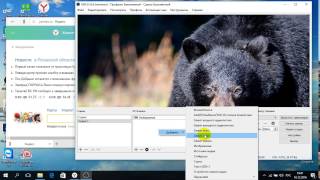
2 г. назад
Черное окно браузера программы ОБС.

2 г. назад
Донат, если хочешь отблагодарить автора ролика: http://www.donationalerts.ru/r/huntablogerov или ▻ WMZ Z851571772758 ▻ WMR R322241862400 ...

11 мес. назад
Как настроить OBS для трансляции на YouTube Главная наша цель, это ваше практическое применение и улучшение...

3 г. назад
Как сделать это в OBS Studio: https://youtu.be/O9SqNXlZ1fQ?t=1449 В этом уроке рассказываю как можно убрать фон вебкамеры на...

1 г. назад
Привет. Постарался сделать такой краткий, полный обзор данной программы из своего опыта, если нужно будет...

1 г. назад
Поддержать канал: https://money.yandex.ru/to/410012849246964 Не забудьте подписаться на канал) ↓↓↓ Разверните запись ↓↓↓...

2 г. назад
Давайте рассмотрим, как сделать, чтобы видео проигрывалось и было поверх всех окон в плеере или браузере....

3 г. назад
Как Убрать черную полоску в Браузере, как избавиться от полоски, как убрать полоску внизу экрана, как убрать...

1 г. назад
Надеюсь, вам понравился видос. Хаюшки, го 4 лайка ?)) ▽▭▭▭▭▭▭▭▭ ▽Ссылки▽▭▭▭▭▭▭▭▭▭▭▭▽ Плейлист...

5 мес. назад
Сайт автора видео: http://pc-vestnik.ru/
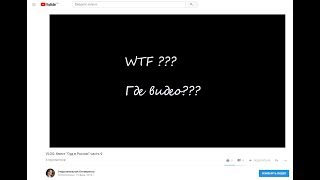
5 мес. назад
Instagram - elissa_ventura Группа помощи животным: https://www.facebook.com/groups/1743142222660220/members/ Он-лайн подбор туров по всему миру ...

2 г. назад
Привет. Писали многие что звук их стрима есть, а звука самой игры нет, поэтому я решил разобраться в чем дело,...

1 г. назад
вот самые новое Яндекс диск скачать файлы- http://fail-7.ru/download/3sepo2j8 или тут- http://ska4ay.online/-nJDb помощь проекту кто...

4 г. назад
Ссылка на скачивание расширения: https://codeload.github.com/Wykks/Untamed-Now-Playing-Next/zip/master.

4 г. назад
Покажу как сделать отображение играющего трека Вконтакте на стриме (OBS и XSplit), а также с других сайтов. Скача...

5 мес. назад
ССЫЛКА НА ПРОГРАММУ +(СRACK)↓ Скачять тут - https://goo.gl/8HBAcA или тут - http://qoo.by/3TjM.
4k-video.ru
DownloadHelper — захват видео и музыки из браузера онлайн (Полезное Дополнение в Mozilla) — HelpSet.ru
 Начнём с того, что часто бывает нужно, для развлечения или необходимости скачать видеоролик swf или песню mp3 из браузера. В качестве подопытного примера мы выбрали браузер Mozilla.
Начнём с того, что часто бывает нужно, для развлечения или необходимости скачать видеоролик swf или песню mp3 из браузера. В качестве подопытного примера мы выбрали браузер Mozilla.
Существует Дополнение, под названием: DownloadHelper. В качестве иконки используется три шарика: синий, красный, жёлтый. (Не путать с VideoDownloadHelp… там таких похожих аж 5-7 штук и все не те, какие нам надо из Дополнений). Кстати, это официальное Дополнение к Mozilla Firefox!
 Установить автоматически с сайта HelpSet.ru или Давайте попробуем его установить в браузер самостоятельно в ручную. Для этого, слева вверху, открываем: Firefox / Дополнения / Справа форма поиска вводим слитно: DownloadHelper / Установить? / Да / Закрываем Firefox Mozilla — открывем его снова и видим, что: слева, после стрелочки туды-сюды и адресной строкой — появилось три серых шарика. Это как раз и есть верный признак того, что конвертер установился чётко. Но он пока не работает и вот почему…
Установить автоматически с сайта HelpSet.ru или Давайте попробуем его установить в браузер самостоятельно в ручную. Для этого, слева вверху, открываем: Firefox / Дополнения / Справа форма поиска вводим слитно: DownloadHelper / Установить? / Да / Закрываем Firefox Mozilla — открывем его снова и видим, что: слева, после стрелочки туды-сюды и адресной строкой — появилось три серых шарика. Это как раз и есть верный признак того, что конвертер установился чётко. Но он пока не работает и вот почему…
Но почему же DownloadHelper серый и не живой? Всё очень просто: конвертер для захвата активируется, только тогда, когда на вашей страничке в браузере Mozilla есть какой-либо мультимедийный контент: видео, звуки… Тогда, «шарики логотипа» начинают вращаться и становятся цветными. Именно тогда, подведя указатель мышки к ним — у вас открывается меню: где будет предложено что делать с тем что есть…
 Как же сделать захват видео и звука из браузера онлайн? Например, открываем тот же Яндекс или Мой Мир Музыка — запускаем понравившуюся песню. «Шарики начинают крутится» у downloadhelper’a а это значит, что он готов скачать или конвертировать. Подводим мышку и выбираем пункт: скачать. Будет предложено место для сохранения файла. Однако, следует помнить, что сам файл будет скачен без расширения mp3, т.е. вам нужно дописать в названии сохраняемого файла: имя и точка .MP3 Незабывайте дописывать расширение в ручную, это конечно недостаток программы. Могли бы по первым трём-пяти знакам в теле файла предлагать и расширение… при сохранении.
Как же сделать захват видео и звука из браузера онлайн? Например, открываем тот же Яндекс или Мой Мир Музыка — запускаем понравившуюся песню. «Шарики начинают крутится» у downloadhelper’a а это значит, что он готов скачать или конвертировать. Подводим мышку и выбираем пункт: скачать. Будет предложено место для сохранения файла. Однако, следует помнить, что сам файл будет скачен без расширения mp3, т.е. вам нужно дописать в названии сохраняемого файла: имя и точка .MP3 Незабывайте дописывать расширение в ручную, это конечно недостаток программы. Могли бы по первым трём-пяти знакам в теле файла предлагать и расширение… при сохранении.
 Хотите скачать видеоролик? Ноу проблем. Точно так же, заходим на ролик — что бы он воспроизводился, например на Youtube — выбираем сохранить… Но там есть фраза: Скачать и конвертировать. Да, можно и так, однако, к некоторым типам файлов и видеопотоков потребуется плагин (конвертер), ну например формат: 3GP — видео для старых, уже, цветных, сотовых телефонов. Хотя, на мой взгляд, стандартно: WMV или MPEG воспроизводится почти везде без проблем. И тем не менее, downloadhelper сам переконвертирует в нужный видеоформат. Шарики крутятся (показано в красном кружке) — значит уже что-то можно захватить и скачать. С сайта это по-умолчаннию: swf или fla или mpeg.
Хотите скачать видеоролик? Ноу проблем. Точно так же, заходим на ролик — что бы он воспроизводился, например на Youtube — выбираем сохранить… Но там есть фраза: Скачать и конвертировать. Да, можно и так, однако, к некоторым типам файлов и видеопотоков потребуется плагин (конвертер), ну например формат: 3GP — видео для старых, уже, цветных, сотовых телефонов. Хотя, на мой взгляд, стандартно: WMV или MPEG воспроизводится почти везде без проблем. И тем не менее, downloadhelper сам переконвертирует в нужный видеоформат. Шарики крутятся (показано в красном кружке) — значит уже что-то можно захватить и скачать. С сайта это по-умолчаннию: swf или fla или mpeg.
Совет: если видео весит полгига, хотя бы, лучше просто: Скачайте. Но если вы в этом случае выберите: Скачать и конвертировать — то ждать будете пару часов, минимум. Поэтому, конвертировать лучше уже скаченное видео локально, любой подходящей программкой! Что в 2-3 раза быстрее…
Важный момент: Что не советую делать, ибо на эти грабли наступал — и нет желания это повторять, когда всё и так работает. DownloadHelper предлагающий захват видео и звука из браузера онлайн это по-сути дефолтная фоновая программа в браузере. И нужна она, только для того, чтобы не рыскать в коде html где видео или песня… Люди лазаяя по пунктам его меню, «цепляют» платную активацию… от незнания английского языка, где написано примерно так: а мол хотите ещё, больше — кликние… после чего, вам уже будет (при следующем скачивании) вести пароль полученный с их сайта после оплаты… То есть скачивать он уже не будет, а будет предлагать себя купить…
 Ни в коем случае не делайте этого: А зачем обновлять? Как только, в один из прекрасных дней, запустив Mozilla Firefox выскочит ещё одно окно: Пожалуйста, обнови меня, говорит DownloadHelper до версии 4.9.13 — просто закрываете окно и всё! Обновлять — НЕ НАДО! Как только обновите — получите поле: введите ваш пароль полученный при регистрации у нас на сайте… И всё. Переустановка (удаление и заново) у вас уже не прокатит. Прога въедается в Мозиллу намертво. Новый сетап ни чего не даст. Лечится удалением Mozillы, и новой её установкой, и новой установкой Дополнения: DownloadHelper. Не делайте глупостей, если у вас всё и так работает в этом случае. Mozillу обновляйте, DownloadHelper — нет!
Ни в коем случае не делайте этого: А зачем обновлять? Как только, в один из прекрасных дней, запустив Mozilla Firefox выскочит ещё одно окно: Пожалуйста, обнови меня, говорит DownloadHelper до версии 4.9.13 — просто закрываете окно и всё! Обновлять — НЕ НАДО! Как только обновите — получите поле: введите ваш пароль полученный при регистрации у нас на сайте… И всё. Переустановка (удаление и заново) у вас уже не прокатит. Прога въедается в Мозиллу намертво. Новый сетап ни чего не даст. Лечится удалением Mozillы, и новой её установкой, и новой установкой Дополнения: DownloadHelper. Не делайте глупостей, если у вас всё и так работает в этом случае. Mozillу обновляйте, DownloadHelper — нет!
PS: А в обще, разработчикам конвертера ДаунлоадХелпера респект и уважуха, очень удобная, хоть уже и древняя программка, но весьма и весьма полезная получилась. Особенно, если вам надо сделать свой собственный сборник музыки mp3 — незаменима!!! Удачи.
PS2: У меня DownloadHelper работает уже три года — полёт нормальный, без проблем, в любой момент, если мне необходимо что-то скачать — кликнул и забыл, всё автоматически происходит. Сам же DownloadHelper работает без сбоев и нареканий (если не делать, то о чём я писал выше). Спасибо.
Помогите своему близкому другу или коллеге — отправив эту ссылку: http://www.helpset.ru/?p=9767 о помощи в настройках этого бесплатного Дополнения.
www.helpset.ru